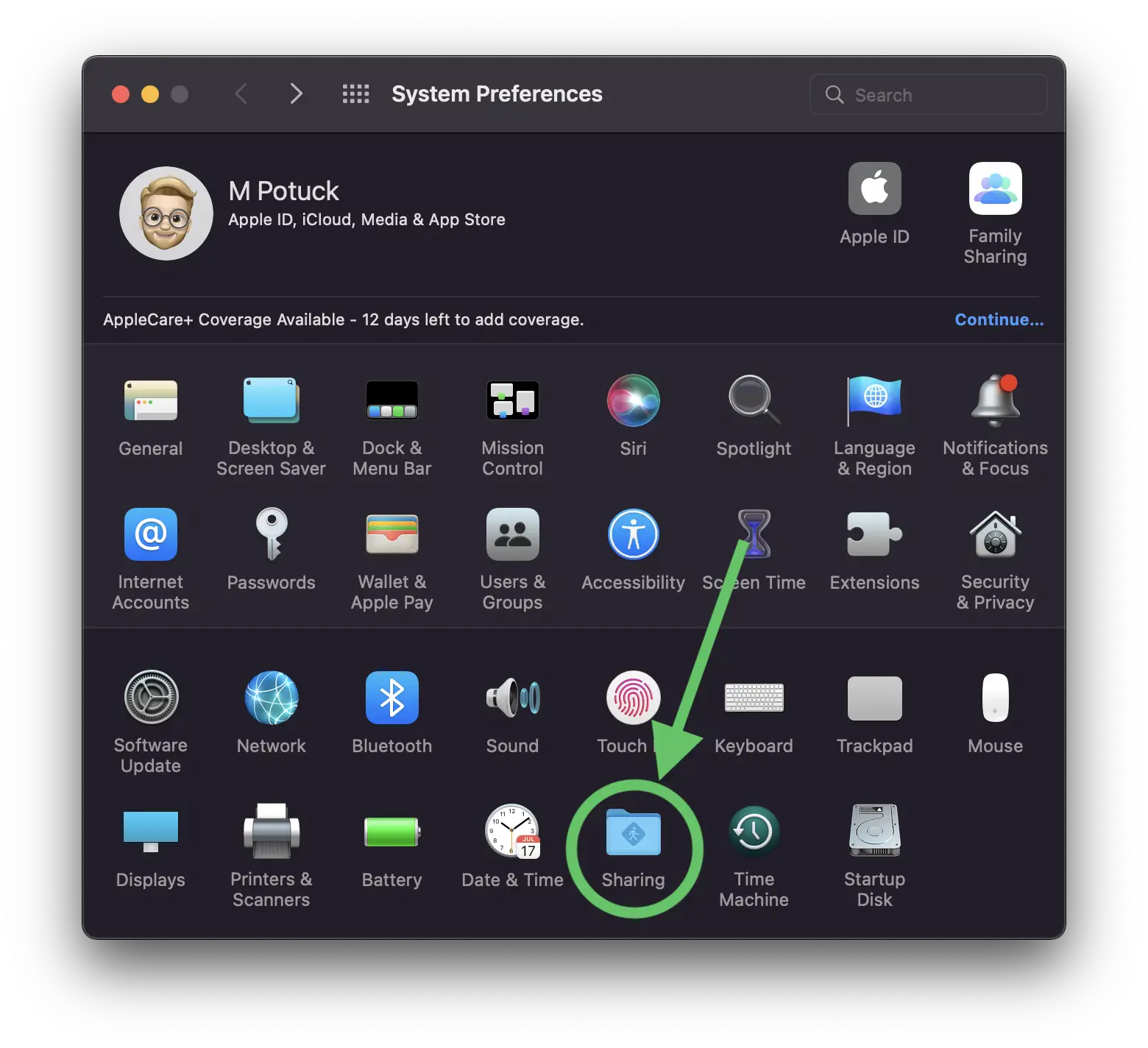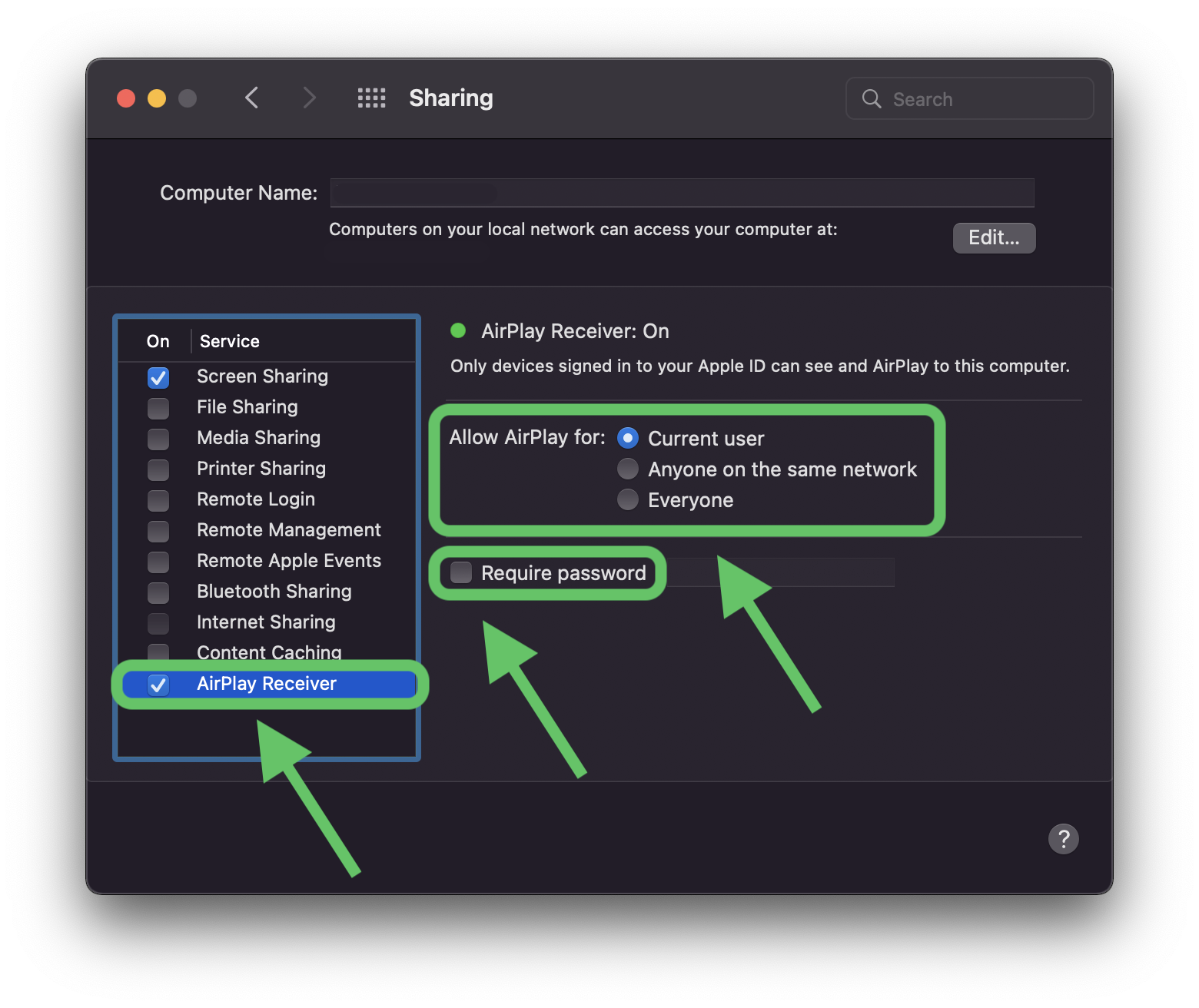Cómo usar AirPlay en Mac con macOS Monterey
9to5Mac es presentado por Estadio Mac. Migre a M1 más fácilmente con Orka y MacStadium. Organice máquinas virtuales macOS con Kubernetes en un clúster mixto de Mac M1 e Intel. Vea la vista previa de la tecnología y regístrese para participar en la versión beta.
Una de las mejores formas en que macOS Monterey actualiza las computadoras de escritorio y portátiles de Apple es convertirlas en objetivos AirPlay. Realice un seguimiento de cómo funciona AirPlay en Mac, incluido qué hardware funciona con la nueva función y cómo habilitarla con dispositivos más antiguos.
compatibilidad
Para usar tu Mac como destino AirPlay, es mejor ejecutar macOS Monterey con:
- MacBook Air o MacBook Pro 2018 o más reciente
- iMac 2019 o posterior
- 2019 o posterior Mac Pro
- Mac mini 2020 o posterior
- iMac Pro 2017
Para iPhone y iPad, Apple dice que obtendrá los mejores resultados de duplicación de:
- iPhone 7 y posterior
- iPad Pro de segunda generación y posteriores
- iPad de sexta generación y posterior
- iPad Air de tercera generación y posteriores
- iPad mini de quinta generación y posteriores
Para que los iPhones, iPads y Mac más antiguos se reflejen en una Mac con Monterey, puede ir a Preferencias del sistema> Compartir> Receptor AirPlay y elegir "Todos en la misma red" o "Todos". Sin embargo, en estos casos, Apple señala que AirPlay tendrá una "resolución de video más baja".
Cómo usar AirPlay en Mac con macOS Monterey
- Desde un iPhone o iPad, toque el icono de duplicación de pantalla de doble rectángulo en el Centro de control (tire hacia abajo desde la esquina superior derecha para acceder al Centro de control)
- Toque la Mac en la que desea usar AirPlay
- También puede tocar el ícono de AirPlay en el widget que se está reproduciendo actualmente en el Centro de control y elegir transmitir audio a su Mac (también funciona para crear audio en varias habitaciones)
Así es como se ve:
También puede usar AirPlay desde diferentes aplicaciones de video y audio.
- Busque el ícono de AirPlay o Cast (rectángulo con triángulo o rectángulo con barras de Wi-Fi inclinadas, o círculos con triángulo para audio)
- Verá esta opción en la aplicación Apple TV, YouTube, Apple Music, Spotify, etc.
concluir
Si bien AirPlay en Mac puede no ser una función que use a diario, puede ser muy útil en diversas situaciones, desde compartir fotos y videos, presentaciones, audio, etc., especialmente para el contenido que no está almacenado en su Mac. .
¿Estás usando AirPlay para Mac con macOS Monterey? ¿Qué escenarios encuentra esto más útil? ¡Comparte tus pensamientos en los comentarios a continuación!
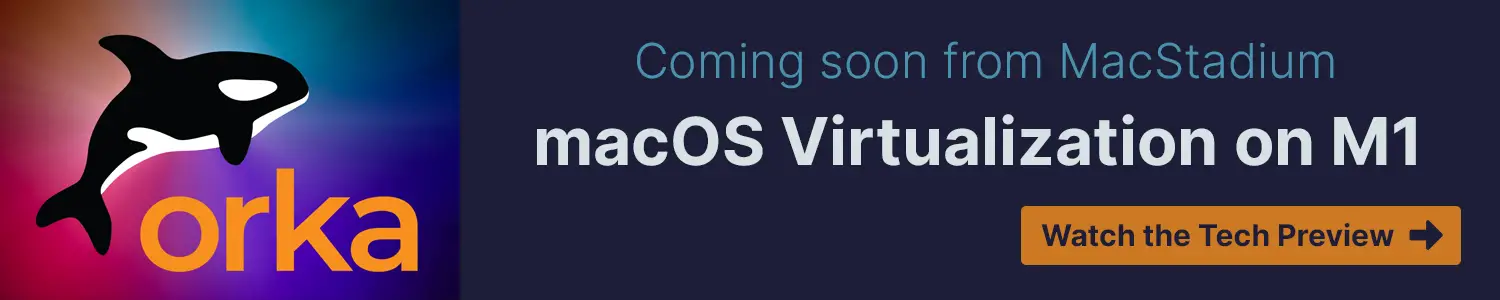
9to5Mac es presentado por Estadio Mac. Migre a M1 más fácilmente con Orka y MacStadium. Organice máquinas virtuales macOS con Kubernetes en un clúster mixto de Mac M1 e Intel. Vea la vista previa de la tecnología y regístrese para participar en la versión beta.
Consulte 9to5Mac en YouTube para obtener más noticias de Apple: